- Parte 1. ¿Puedes cargar el historial de chat de WeChat en Mac?
- Parte 2. Cómo hacer una copia de seguridad de WeChat en Mac
- Parte 3. Cómo restaurar WeChat en iPhone/Android
- Parte 4. ¿Dónde se almacena el historial de WeChat en Mac?
- Parte 5. Preguntas frecuentes sobre el historial de chat de WeChat en Mac
WeChat Cargar historial de chat en Mac: métodos que debe conocer
 Publicado por Lisa ou / 13 de octubre de 2023 09:00
Publicado por Lisa ou / 13 de octubre de 2023 09:00 WeChat es conocida como una aplicación versátil y multifuncional. Puede acceder a ella en su Android, iPhone, Mac, Windows, etc. Una de las funciones divertidas de esta aplicación es compartir fotos con su familia y amigos. También puedes conectarte con ellos a través de videollamadas y chat.
Además, puedes expresar tus emociones enviándoles emojis. Además, la aplicación te permite compartir tu ubicación con tus contactos. Si es así, pueden rastrearte en caso de emergencia si no te encuentran por ningún lado.
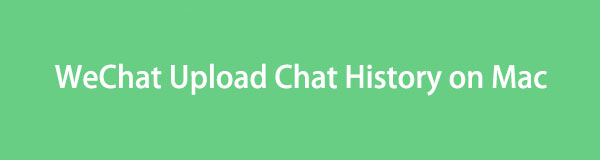
Además, algunos usuarios atesoran los datos de sus mensajes. Quieren tener una copia de seguridad de su historial de chat. Lea esta publicación para conocer sus métodos y otra información sobre WeChat. Siga adelante.
Con FoneTrans para iOS, disfrutará de la libertad de transferir sus datos del iPhone a la computadora. No solo puede transferir mensajes de texto del iPhone a la computadora, sino que también las fotos, los videos y los contactos se pueden transferir a la PC fácilmente.
- Transfiera fotos, videos, contactos, WhatsApp y más datos con facilidad.
- Vista previa de datos antes de transferir.
- iPhone, iPad y iPod touch están disponibles.

Lista de Guías
- Parte 1. ¿Puedes cargar el historial de chat de WeChat en Mac?
- Parte 2. Cómo hacer una copia de seguridad de WeChat en Mac
- Parte 3. Cómo restaurar WeChat en iPhone/Android
- Parte 4. ¿Dónde se almacena el historial de WeChat en Mac?
- Parte 5. Preguntas frecuentes sobre el historial de chat de WeChat en Mac
Parte 1. ¿Puedes cargar el historial de chat de WeChat en Mac?
Otras personas utilizan uno o más dispositivos cada día. Si es así, hay ocasiones que quieren acceder a su cuenta de uno a otro. Es para acceder a sus datos en cualquier dispositivo que esté disponible, como el historial de chat de WeChat. Lo bueno es que puedes cargar el historial de chat de WeChat si quieres verlo en Mac.
Una vez que descargue e inicie el programa en Mac, será necesario que inicie sesión. Puede hacerlo escaneando el código QR en la pantalla de su Mac.
Sin embargo, a diferencia de Windows, la versión WeChat en Mac no tiene la función Transferir solo archivos. Primero debes iniciar sesión en Mac y usar su función Copia de seguridad y restauración. Desplácese a continuación para aprender cómo hacer una copia de seguridad de WeChat en Mac, incluido el proceso de restauración. Siga adelante.
Con FoneTrans para iOS, disfrutará de la libertad de transferir sus datos del iPhone a la computadora. No solo puede transferir mensajes de texto del iPhone a la computadora, sino que también las fotos, los videos y los contactos se pueden transferir a la PC fácilmente.
- Transfiera fotos, videos, contactos, WhatsApp y más datos con facilidad.
- Vista previa de datos antes de transferir.
- iPhone, iPad y iPod touch están disponibles.
Parte 2. Cómo hacer una copia de seguridad de WeChat en Mac
Como mencionamos en la parte anterior, WeChat tiene una función de Copia de seguridad y restauración. Sin embargo, en esta sección sólo nos centraremos en el proceso de copia de seguridad de la aplicación. No te preocupes. También verá el proceso de restauración de WeChat al leer la siguiente parte de esta publicación.
Opción 1. Modo predeterminado (iPhone/Android)
WeChat tiene una forma predeterminada de hacer una copia de seguridad de su historial de chat. Dado que puedes acceder al programa en tu Mac, significa que puedes realizar el proceso de copia de seguridad en él. El proceso desde diferentes dispositivos es el mismo. La razón es que la aplicación tiene las mismas funciones en todos los dispositivos en los que WeChat está disponible. Consulte a continuación para aprender cómo hacer una copia de seguridad de WeChat en Mac. Desplácese hacia abajo.
Paso 1Por favor, inicie el WeChat programa desde tu Mac. Puedes abrirlo a través de Launchpad. Abra la herramienta y haga clic en Barra de búsqueda en la parte superior de la interfaz principal. Tipo WeChat. Haga clic en el icono para abrirlo en su Mac. Alternativamente, puede utilizar el Spotlight función para iniciar los programas.
Paso 2Verás la primera interfaz de los programas. Por favor haga clic en Icono de tres líneas horizontales en la esquina inferior izquierda del programa. Aparecerán 2 opciones en la pantalla. Por favor elige el De seguridad y restauración opción. Después de eso, se mostrará una pequeña ventana en Mac. Elegir el Copia de seguridad en Mac botón con el Módulo icono de la izquierda.
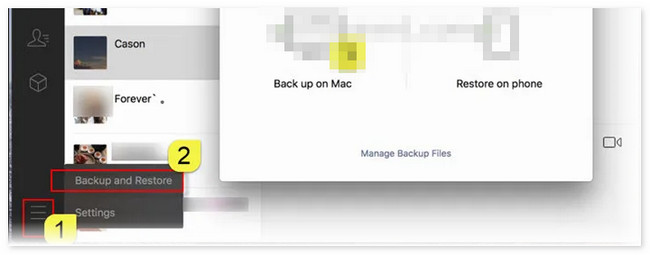
Paso 3Recibirás notificaciones en tu teléfono iPhone o Android. Lo verá en el teléfono que utilizó para iniciar sesión en su cuenta WeChat. Por favor toque el Seleccionar historial de chat botón en la parte inferior. Después de eso, seleccione todo el historial de chat del que desea hacer una copia de seguridad. Una vez que esté todo configurado, toque el Copia de seguridad de todos botón en la parte inferior. El proceso dependerá de la velocidad de tu conexión a Internet. Además, también depende del tamaño del archivo del historial de chat. No interrumpa el proceso para obtener mejores resultados.
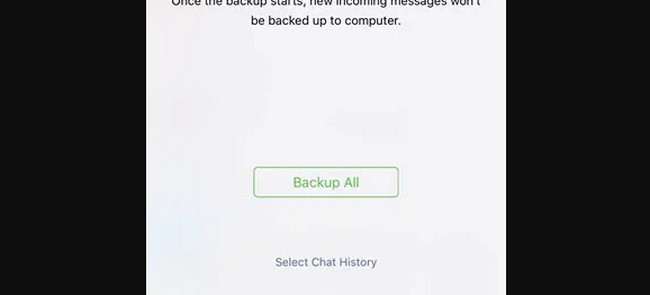
Opción 2. FoneTrans para iOS (para iPhone)
También puedes hacer una copia de seguridad de WeChat en Mac a través de una herramienta de terceros transfiriéndola. En este asunto, puede utilizar nuestra herramienta, la FoneTrans para iOS. Esta herramienta está diseñada para transferir datos desde una computadora a otros dispositivos, y viceversa. ¡Puede transferir contenido de texto, incluidos mensajes de WeChat, contactos, notas y más!
Con FoneTrans para iOS, disfrutará de la libertad de transferir sus datos del iPhone a la computadora. No solo puede transferir mensajes de texto del iPhone a la computadora, sino que también las fotos, los videos y los contactos se pueden transferir a la PC fácilmente.
- Transfiera fotos, videos, contactos, WhatsApp y más datos con facilidad.
- Vista previa de datos antes de transferir.
- iPhone, iPad y iPod touch están disponibles.
De todos modos, veamos cómo FoneTrans para iOS funciona para transferir el historial de chat de WeChat que servirá como respaldo. Siga adelante.
Paso 1Descarga la herramienta. Sólo necesitas marcar la Descargar gratis botón en su sitio web principal. Configúrelo y ejecútelo después.
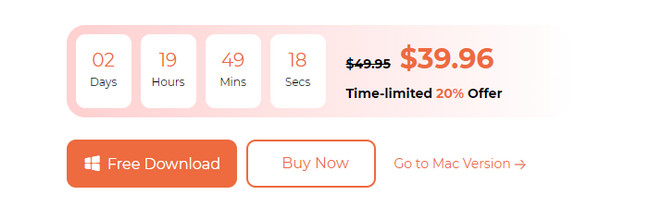
Paso 2Conecte su teléfono a la computadora. Siga las instrucciones en pantalla sobre cómo conectarlo al software.
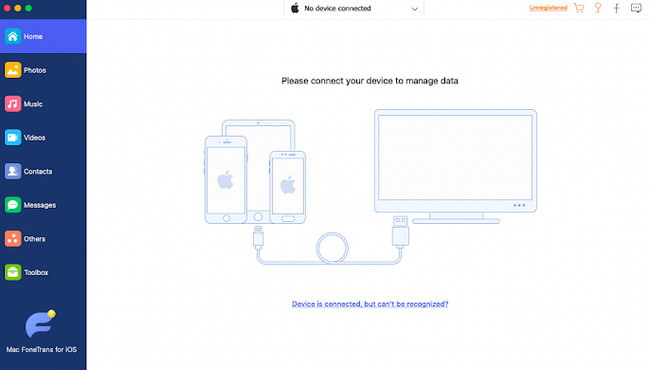
Paso 3Por favor elija el Mensajes botón de la izquierda. Busque el historial de chat de WeChat y agréguelo al proceso de transferencia.
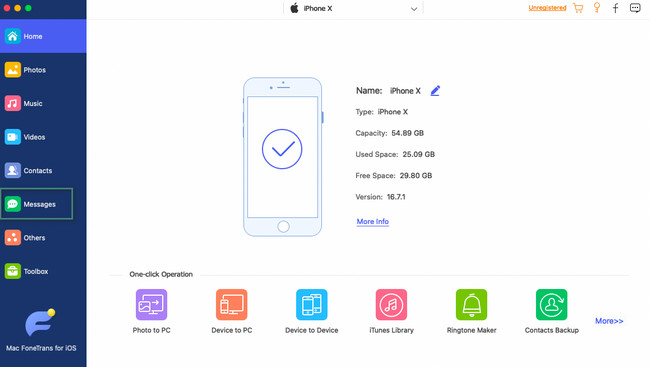
Paso 4Por favor elija el Módulo icono en la parte superior. En este caso, el software transferirá el Historial de chats de WeChat a la Mac. Siga las instrucciones en pantalla después.
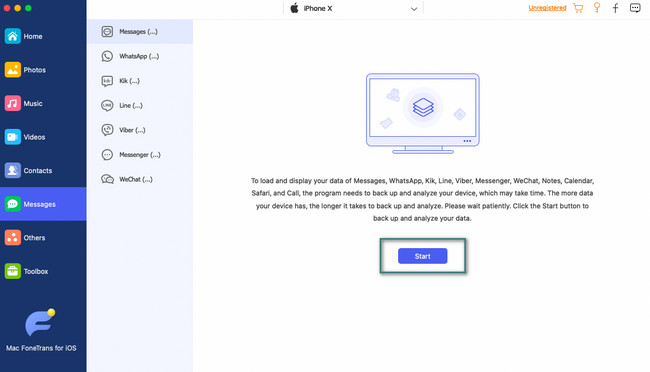
Parte 3. Cómo restaurar WeChat en iPhone/Android
Restaurar su historial de chat en WeChat es más fácil que hacer una copia de seguridad. De hecho, hay dos formas de obtener el historial de chat de WeChat. Puede utilizar la función Restaurar o Migrar de la aplicación.
El uso de la función de Migración copiará el historial de chat de WeChat en su dispositivo a otro. En este caso, el historial de chat de ambos dispositivos se fusionará. Pero cuando usas la función Restaurar, la copia de seguridad del historial de chat de WeChat reemplazará las actuales que tienes.
Vea a continuación cómo acceder a esta función. Siga adelante.
Paso 1Abra WeChat en su teléfono iPhone o Android. Puedes verlos en la sección de Solicitud o página de inicio. Depende del estilo de la pantalla de inicio de su teléfono. Después de eso, elija el Me icono en la esquina inferior derecha. Elegir el Chat botón para ver las características. Selecciona el Migración y copia de seguridad del historial de chat botón después.
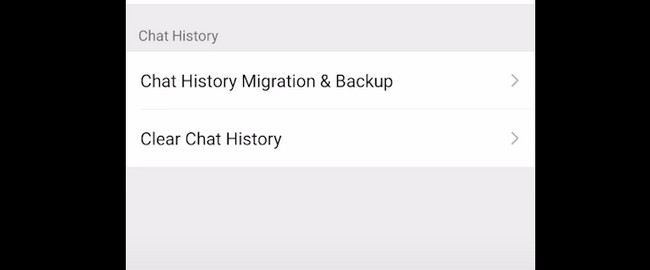
Paso 2Elija la función que desea utilizar. Puedes seleccionar el Migración or Copia de seguridad de restauracion opción. Si elige Migración, elija el Migrar a móvil/tableta/WeChat botón. Toque en el Seleccionar chats para migrar opción. Agregue el historial de chat que desea migrar y toque el Inicio botón después. Si eliges el Copia de seguridad de restauracion, Sigue las instrucciones en la pantalla.
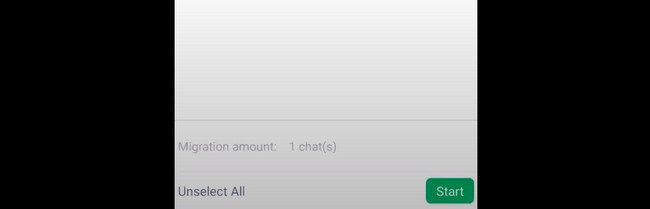
Con FoneTrans para iOS, disfrutará de la libertad de transferir sus datos del iPhone a la computadora. No solo puede transferir mensajes de texto del iPhone a la computadora, sino que también las fotos, los videos y los contactos se pueden transferir a la PC fácilmente.
- Transfiera fotos, videos, contactos, WhatsApp y más datos con facilidad.
- Vista previa de datos antes de transferir.
- iPhone, iPad y iPod touch están disponibles.
Parte 4. ¿Dónde se almacena el historial de WeChat en Mac?
Quizás te preguntes: ¿Dónde se almacena el historial de WeChat en Mac? En realidad, sólo puedes encontrarlos en la aplicación si no hiciste una copia de seguridad de tu historial de chat en WeChat. Sin embargo, si haces una copia de seguridad de ellos, seguramente los encontrarás en una de las carpetas de respaldo de tu Mac.
En el proceso, puede utilizar la herramienta Mac Finder. Estas carpetas están ocultas y es necesario buscarlas antes de acceder a ellas. Si es la primera vez que hace esto, consulte las instrucciones detalladas a continuación. Siga adelante.
Paso 1Por favor abre tu Finder herramienta en Mac. Suele estar situado en la esquina inferior izquierda de la interfaz principal. Si no puede verlo allí, utilice el Spotlight or Launchpad herramienta en Mac. Sólo necesitas escribir el nombre de la herramienta para verla. Haga clic en él para iniciarlo después.
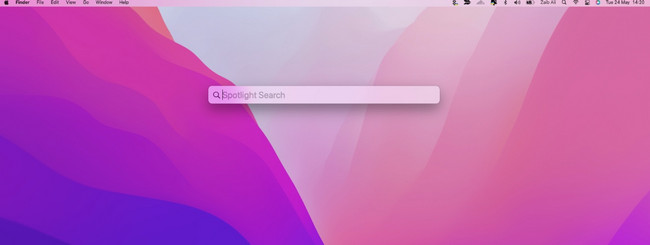
Paso 2Utilice la barra de búsqueda de su Mac Finder y busque el /Users/yourUser/Library/Containers/com.tencent.xinWeChat/Data/Library/Application Support/com.tencent.xinWeChat/2.0b4.0.9/Backup/ ubicaciones. Pero hay tendencia a que el nombre de la carpeta no sea el mismo en su versión de Mac. Si es así, sólo puedes buscar el /Usuarios/tuUsuario/Biblioteca carpeta y busque el Copia de seguridad de WeChat carpeta. Más tarde, verás el historial de chat de WeChat en tu Mac.
Parte 5. Preguntas frecuentes sobre el historial de chat de WeChat en Mac
1. ¿Qué hago si no puedo iniciar sesión en WeChat en un dispositivo nuevo?
Debe solicitar una recuperación de cuenta. Para realizar eso, abra su aplicación WeChat. Después de eso, toque ¿No se puede iniciar sesión? botón. Elegir el Solicitar recuperación de cuenta botón en la pantalla. Luego, toque el SOLICITUD y envíe la solicitud. Recibirá una notificación de WeChat dentro de las 24 horas. Vaya directamente a la aplicación WeChat y luego inicie sesión con la nueva contraseña.
2. ¿Por qué no puedo crear una cuenta en WeChat?
Muchos usuarios no pueden registrarse en WeChat. Ahora aparece un error cuando intentas registrarte en la aplicación: Fallo de acceso al servidor (1-501). Verifique su red o vuelva a intentarlo más tarde. Aunque tenga una buena conexión a Internet, el mensaje de error seguirá apareciendo. El diagnóstico de este problema es que hay un problema con el sistema de WeChat.
Sabemos que algunos métodos contienen demasiados procedimientos antes de poder lograrlos. Esperamos que las instrucciones detalladas le ayuden en consecuencia. Además, no olvide utilizar nuestra herramienta, la FoneTrans para iOS. Es una herramienta diseñada para transferir múltiples archivos desde iPhone a otros dispositivos compatibles. Además, si tienes más preguntas, las leeremos una vez que las comentes a continuación. ¡Gracias!
Con FoneTrans para iOS, disfrutará de la libertad de transferir sus datos del iPhone a la computadora. No solo puede transferir mensajes de texto del iPhone a la computadora, sino que también las fotos, los videos y los contactos se pueden transferir a la PC fácilmente.
- Transfiera fotos, videos, contactos, WhatsApp y más datos con facilidad.
- Vista previa de datos antes de transferir.
- iPhone, iPad y iPod touch están disponibles.
